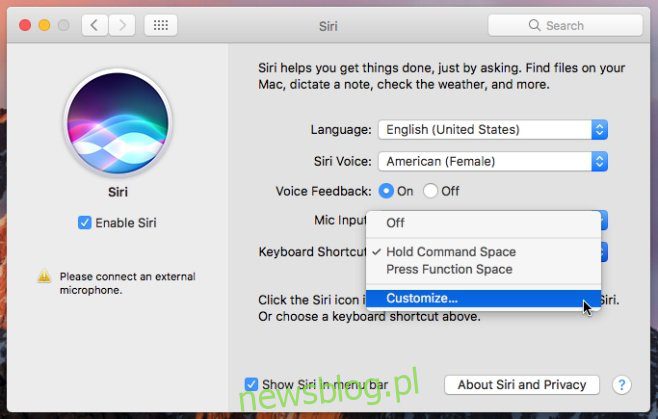
Chia sẻ ngay trên phương tiện truyền thông xã hội:
Siri là một trong những tính năng nổi bật nhất được giới thiệu trong macOS Sierra. Nó thực hiện những điều bình thường mà bạn mong đợi từ một ứng dụng trợ lý ảo. Hầu hết mọi lệnh bạn có thể đưa ra cho Siri trên thiết bị iOS của mình cũng có thể được đưa ra trên macOS Sierra. Điểm khác biệt chính duy nhất là bạn không thể gọi Siri bằng cách nói “Hey Siri”. Thay vào đó, bạn cần nhấp vào nút Siri trên thanh menu hoặc nhấn phím tắt Command+Space. Nếu phím tắt mặc định không phù hợp với bạn hoặc xung đột với ứng dụng hoặc tập lệnh đã cài đặt, bạn có thể thay đổi phím tắt đó. Đây là cách.
Khả năng thay đổi phím tắt Siri được tích hợp trong tùy chọn Siri. Bạn không cần cài đặt ứng dụng của bên thứ ba để thay đổi. Mở Tùy chọn hệ thống và nhấp vào Siri.
Có một cài đặt phím tắt hiển thị phím tắt mặc định; Không gian lệnh. Mở menu này và chọn “Tùy chỉnh…”.
Sau khi chọn “Tùy chỉnh…” từ trình đơn thả xuống, bạn sẽ vào chế độ ghi tắt. Bất kỳ tổ hợp phím nào được nhấn sẽ được đăng ký dưới dạng phím tắt kích hoạt Siri. Nhập phím tắt bạn muốn đặt và bạn đã hoàn tất.
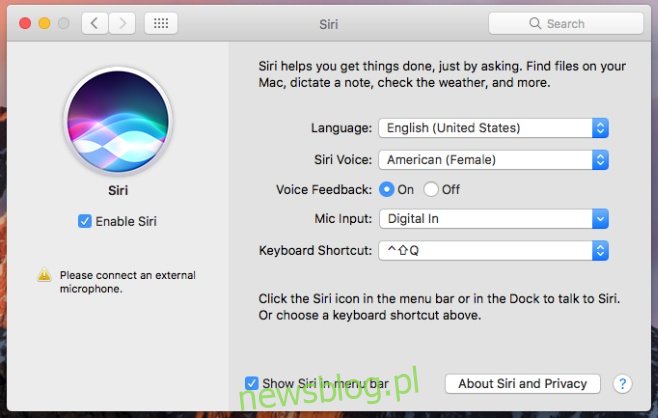
Siri bây giờ sẽ hoạt động với phím tắt mới mà bạn đã đặt. Chúng tôi nên đề cập rằng bạn không nên cố gắng gán cho nó một lối tắt được hệ điều hành sử dụng. Ví dụ: không gán phím tắt Command+Shift+ 3, được hệ thống dành riêng để chụp ảnh màn hình, cho Siri. Nếu bạn làm như vậy, phím tắt sẽ ngừng phản hồi. Siri sẽ không bao giờ trả lời trong khoảng thời gian này.
Đặt thứ gì đó mà bạn biết sẽ không xung đột với các ứng dụng khác hoặc hệ điều hành. Bạn phải sử dụng một trong các phím chức năng đặc biệt, chẳng hạn như Command, Alt và Shift. Bạn có thể kết hợp nó với bất kỳ phím chữ cái hoặc số nào trên bàn phím của mình. Nếu bạn muốn gọi Siri bằng “Hey Siri”, có một thủ thuật đọc chính tả nhỏ cho phép bạn làm điều đó.
Bạn nghĩ gì về bài báo này?
